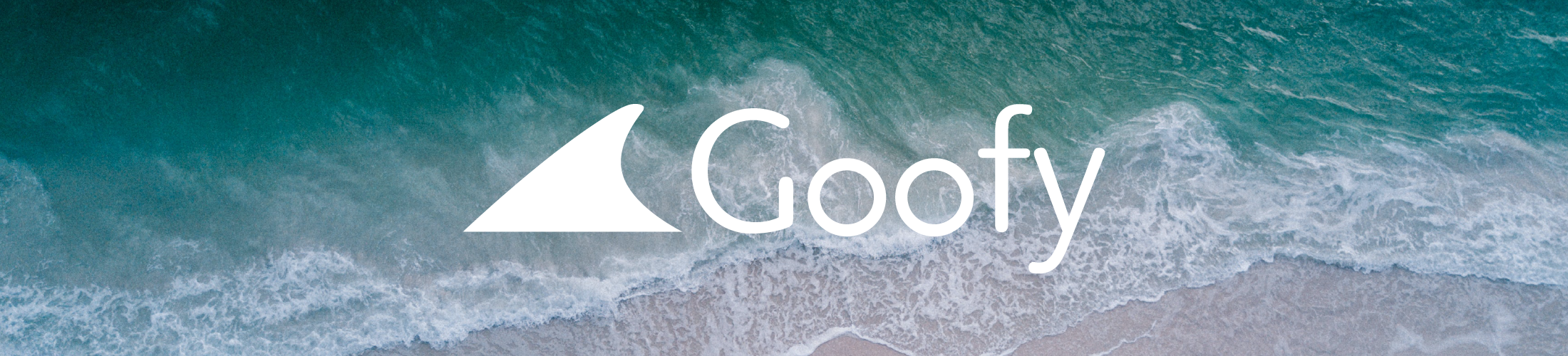今回は「web-to-ケース」について詳しく紹介していきます。
その設定方法について画像を用いて紹介していきますのでセールスフォースを効率的に使っていきたいという方は是非ご参考ください!
こちらも確認
\最短1ヶ月から試せる/
SFA Hands-onならオフラインマーケ施策をまるっと外注
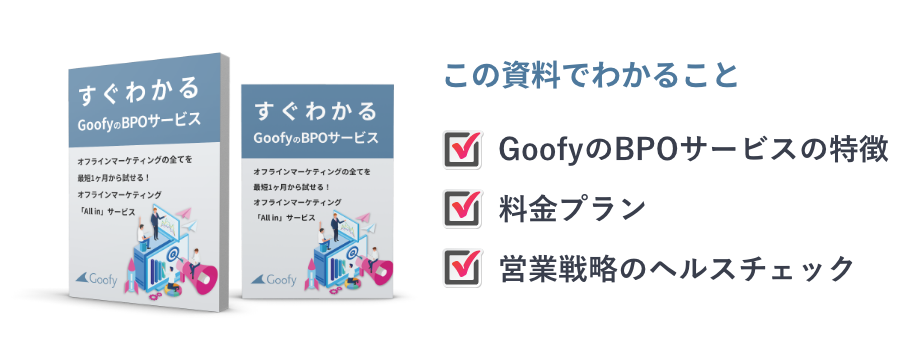
このように感じていませんか?
テレアポもお手紙DMも試してみたけど営業課題の解決に繋がらない。
そもそも自社に合うオフラインマーケティング手法が知りたい!
目次
そもそもWeb-to-ケースとは?

「web-to-ケース」とは、顧客のお問い合わせ情報をセールスフォース内に自動で登録してくれる機能です。
セールスフォースでは設定によりHTMLコードを取得できるので、生成されたコードを自社サイトに追加するだけで簡単に設定することができます。
より細かな設定をする場合は開発が必要となるため、簡易的なものを求めている場合に適している機能です。
Web-to-ケースのメリットと活用シーンについて

ここからはWeb-to-ケースのメリットと活用シーンについて紹介していきます!
Web-to-ケースは導入すれば大きなメリットがあります。
そのメリットについて今一度確認しておきましょう!
- メリット
- 活用シーン
メリット
一般的に、問い合わせがあった場合は手打ちで営業支援ツールに入力する必要があり、手打ちにはタイムラグと工数がかかってしまいます。
タイムラグと工数を削減することによってサポートチームの生産性が向上し、顧客満足度の向上につながります。
顧客満足度の向上はLTVの向上と密接に関連しているため、結果的には売上向上を見込むことができるというメリットがあります。
活用シーン
活用シーンとしては、既存のサイトにお問い合わせページを作成し、自社のセールスフォースと結びつけるようにしましょう。
Web-toリードの設定方法4ステップ

ここからは実際にweb-to-ケースをセールスフォース上でどのように設定するのかについて紹介していきます。
4stepで完了する簡単なものなので是非設定してみてください!
ステップ①:設定をクリックする
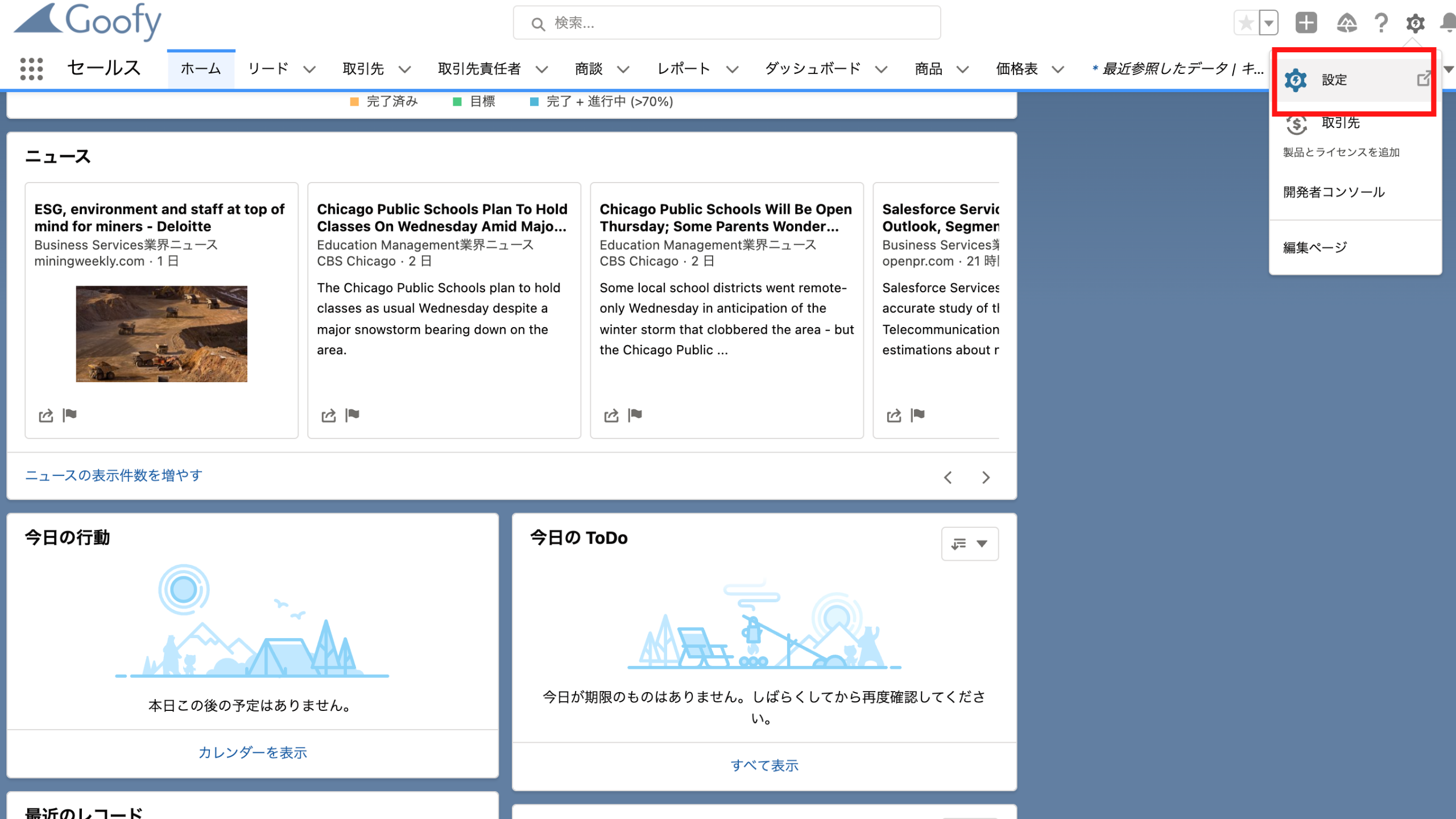
画面右上にある歯車ボタンをクリックすると、タブが複数出てくるので、その中から設定をクリックします。
ステップ②:Web-to-ケースの有効化
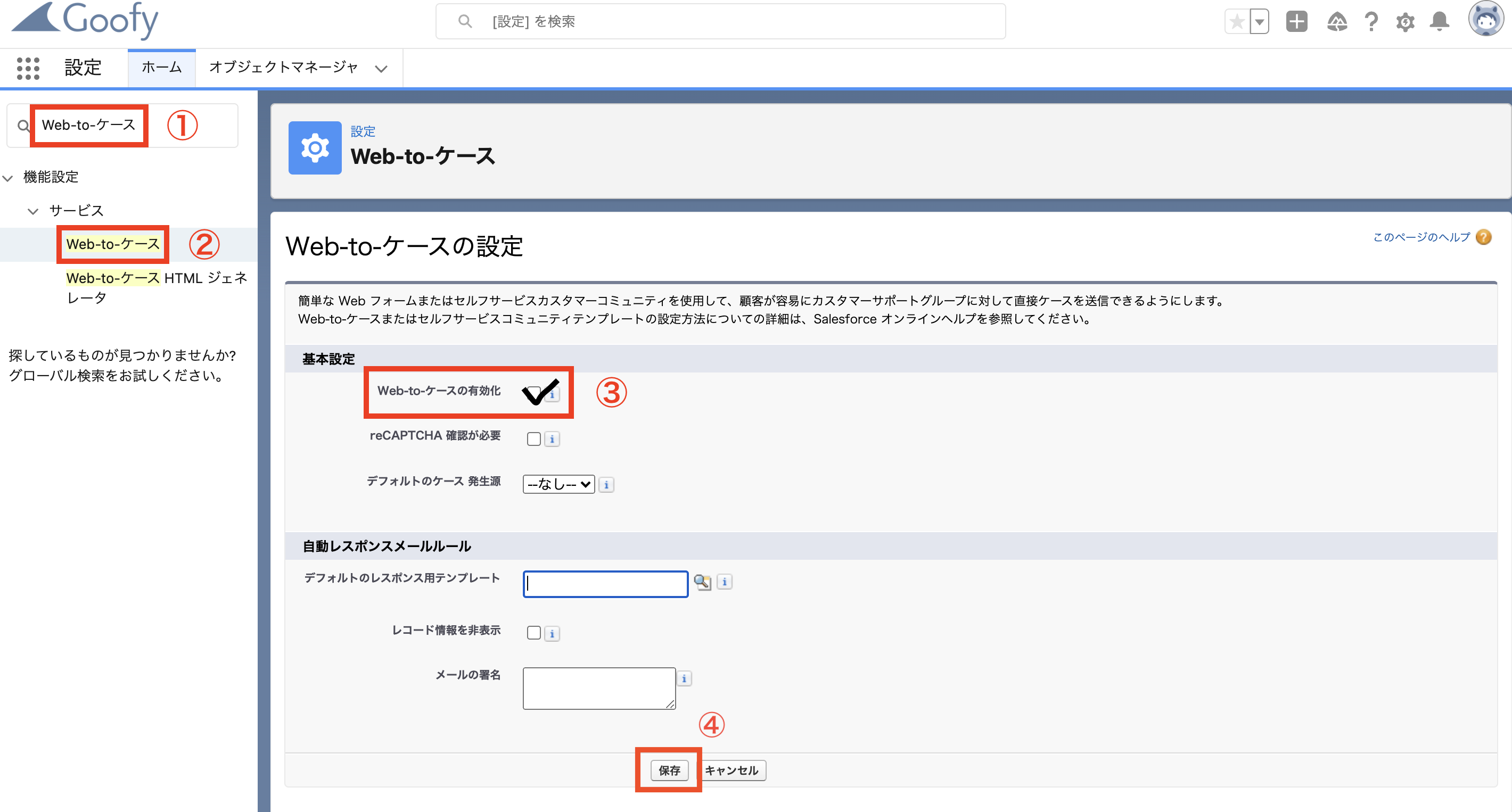
次に、設定の検索欄に「web-to-ケース」と入力します。
入力すると「web-to-ケース」というクリック欄が表示されるので選択します。
web-to-ケースの設定が表示されるので、「web-to-ケースの有効化」にチェックをし、保存ボタンをクリックします。
ステップ③:Web-to-ケース HTML ジェネレータの設定
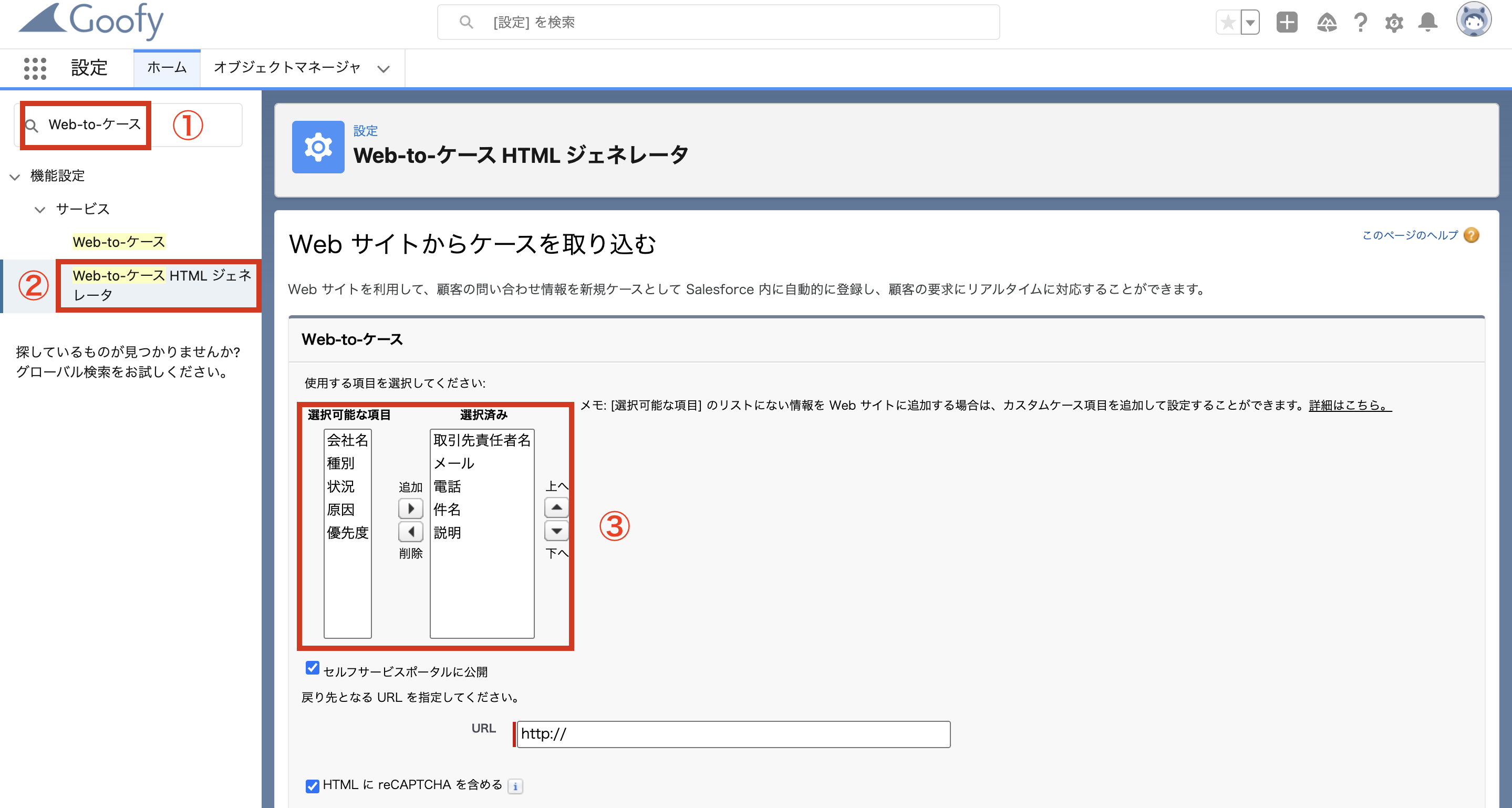
web-to-ケースの設定が完了したので、次は「Web-to-ケース HTML ジェネレータ」をクリックします。
①「選択済み」にフォームからケースに対応させる項目を追加しておきます。
②「セルフサービスポータルに公開」にチェックをつけると、web-to-ケースから登録された内容をセルフサービスポータルから閲覧できます。
③「戻りURL」では、情報送信後にユーザーが遷移するページのURLを入力します。
全ての設定を完了したら「作成ボタン」をクリックし、設定を完了します。
ステップ④:設定完了
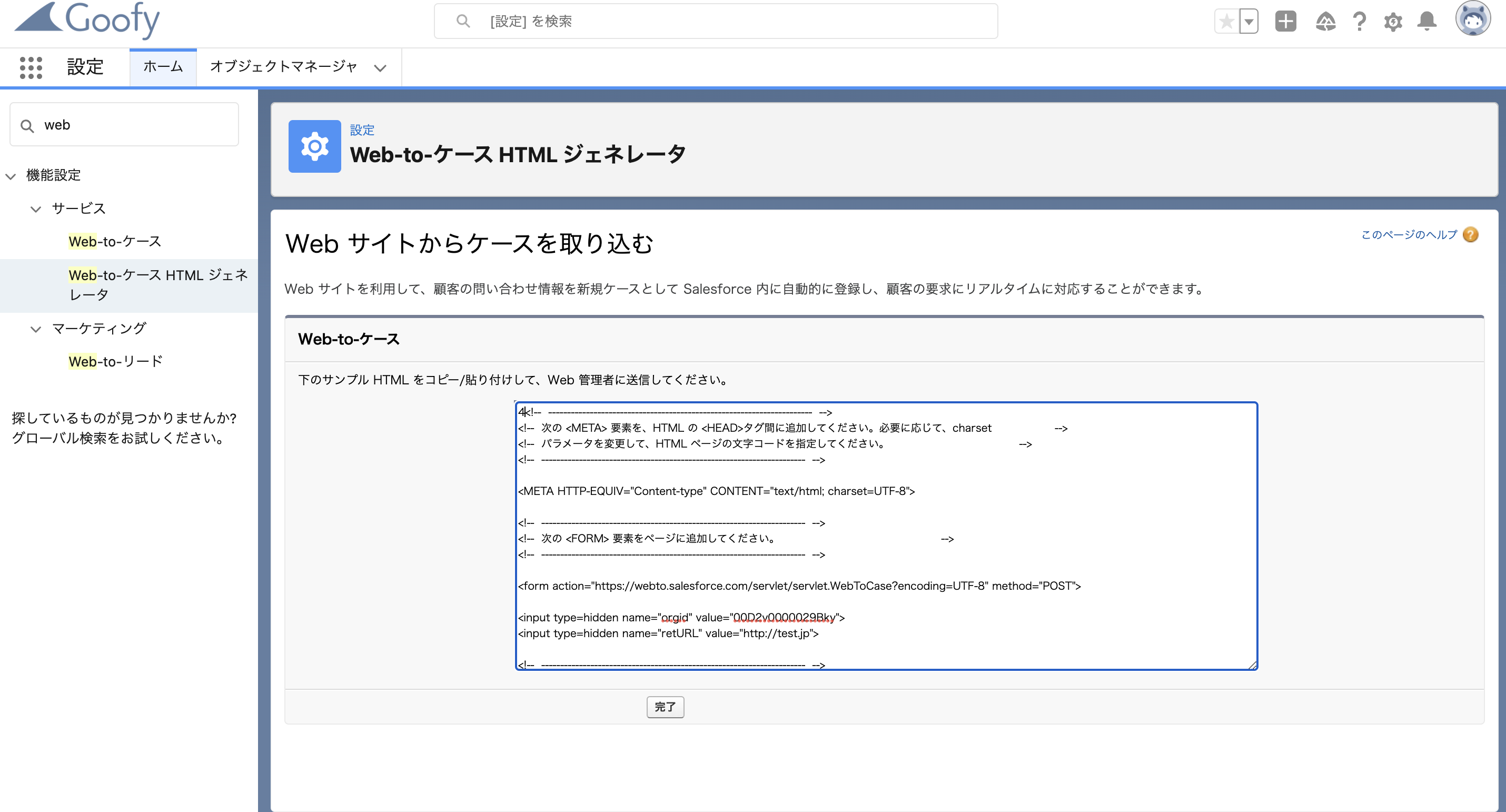
以上の工程を終えるとHTMLが表示されるので、このHTMLを用いて既存のフォームと連携させれば完了です。
まとめ
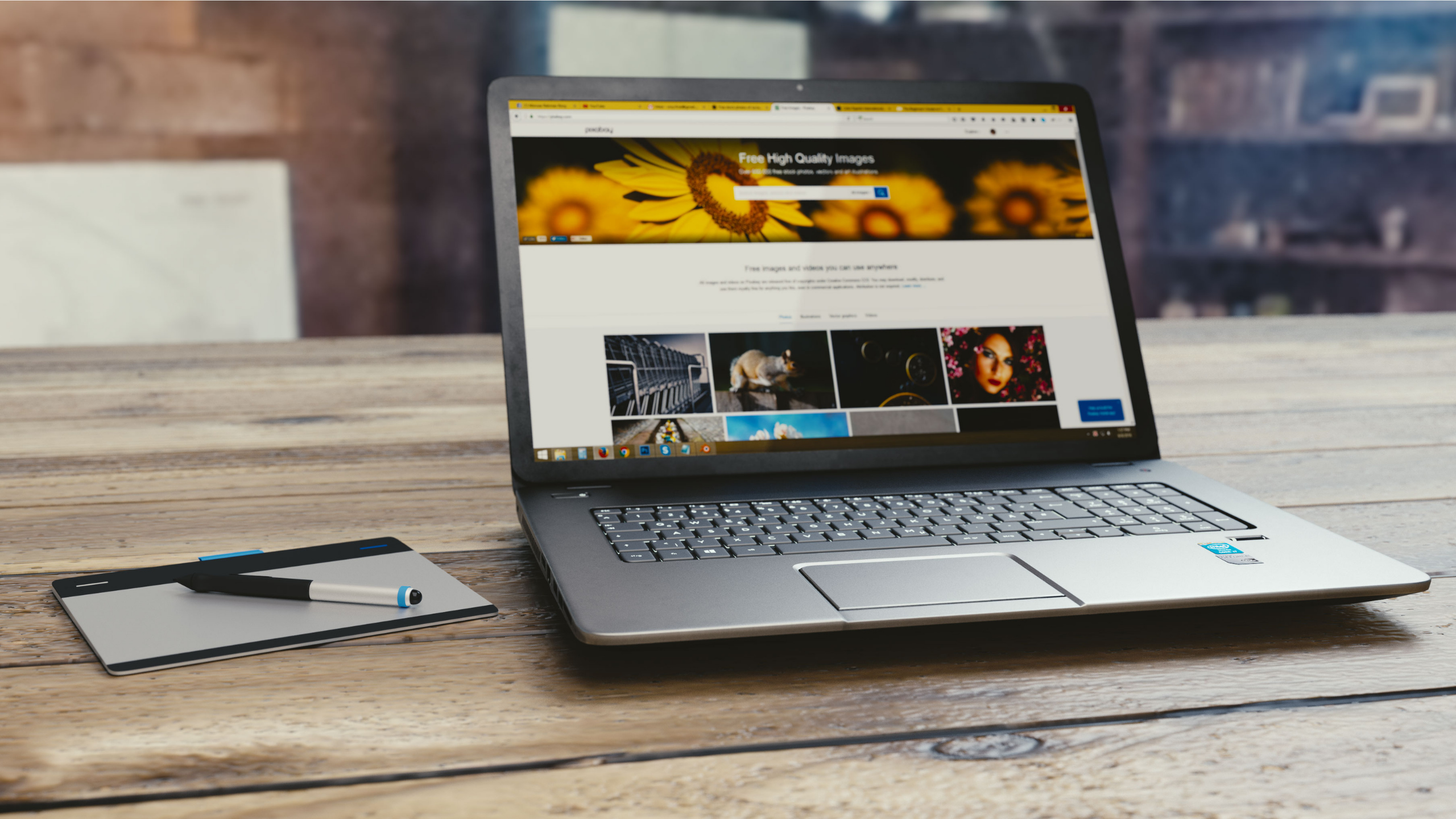
今回は問い合わせを自動でセールスフォースに登録してくれるWEB-to-ケースについて紹介しました!
WEB-to-ケースを使いこなすことでお問い合わせの対応効率化を大幅に改善することができます。
これまで利用していなかった方は是非利用してみてください!
SFA/CRMの導入を考えている方・既に導入されている方を対象に、オンライン個別相談会を実施中!

インサイドセールスCRM導入の成功を左右する体制構築を企業の状況に合わせた形で行なっておりますので、インサイドセールスまたはSFAツール導入を検討中の担当者様はぜひご相談ください!